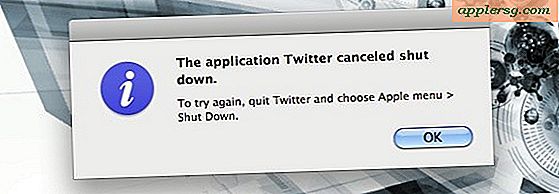Cara Membuat CD Auto Run
CD tertentu memiliki kemampuan untuk berjalan secara otomatis setelah ditempatkan di drive disk komputer Anda. Ini termasuk CD Musik dan beberapa CD perangkat lunak yang mungkin memiliki kemampuan built-in untuk AutoPlay. Ini memungkinkan CD musik untuk meluncurkan pemutar media pilihan Anda dan mulai memutar musik. Ini juga memungkinkan CD game atau perangkat lunak untuk meluncurkan game atau program segera setelah disk dibaca. Anda dapat mengonfigurasi pengaturan Windows AutoPlay agar berjalan secara otomatis tergantung pada jenis media yang dideteksi komputer pada CD Anda.
Windows XP
Langkah 1
Klik dua kali ikon "Komputer Saya" di desktop Anda.
Langkah 2
Temukan ikon untuk drive disk Anda. Ini biasanya akan terdaftar di bawah "Perangkat dengan Penyimpanan yang Dapat Dilepas".
Langkah 3
Klik kanan pada drive disk utama Anda dan pilih "Properties" dari menu.
Langkah 4
Arahkan ke tab "Putar Otomatis". Di sini Anda akan melihat pengaturan Autorun saat ini untuk CD dengan jenis media yang berbeda.
Langkah 5
Pilih jenis media dari menu tarik-turun. Misalnya, Anda dapat memilih "CD Musik" jika Anda ingin mengubah cara CD musik diputar saat Anda memasukkannya ke dalam drive disk Anda.
Langkah 6
Beri tanda di sebelah opsi "Pilih tindakan yang akan dilakukan".
Langkah 7
Klik pada tindakan yang Anda inginkan terjadi saat Anda memasukkan CD ke dalam drive disk. Misalnya, Anda dapat memilih "Putar CD audio" untuk CD musik di pemutar media pilihan Anda.
Klik "Terapkan" dan kemudian "OK" untuk keluar dari pengaturan setelah Anda membuat perubahan pada konfigurasi Anda. Lain kali Anda menempatkan CD ke dalam drive disk Anda yang menyertakan jenis media tersebut, itu akan Autorun menggunakan pengaturan Anda yang baru dikonfigurasi.
Windows Vista dan Windows 7
Langkah 1
Klik tombol Start dan pilih "Control Panel" dari Start Menu.
Langkah 2
Pilih "Putar Otomatis" dari Panel Kontrol.
Langkah 3
Beri tanda centang pada kotak di sebelah "Gunakan AutoPlay untuk semua perangkat media" jika kotak tersebut belum dicentang.
Langkah 4
Temukan jenis media dari daftar yang tersedia. Misalnya, Anda dapat mengubah pengaturan untuk "CD Audio".
Langkah 5
Klik menu tarik-turun di sebelah jenis media untuk melihat opsi Putar Otomatis yang tersedia.
Langkah 6
Klik salah satu opsi di menu untuk menjadikannya tindakan default untuk CD dengan jenis media tersebut. Misalnya, Anda dapat mengatur default ke "Putar CD audio" menggunakan pemutar media tertentu yang diinstal di komputer Anda.
Klik tombol "Simpan" di bagian bawah jendela setelah Anda menyelesaikan konfigurasi. Lain kali Anda menempatkan CD dengan jenis media tersebut ke komputer Anda, Windows akan menggunakan pengaturan Autorun yang dikonfigurasi untuk meluncurkannya.